YouTube 在全球擁有超過 2 億活躍用戶,作為影片分享平台佔據主導地位,提供豐富的娛樂、教育和資訊。但是,有時您可能會遇到播放問題,例如 YouTube上沒有聲音.
本綜合指南將深入探討 YouTube 聲音無法正常運作的根本原因,並提供七種有效的解決方案來恢復您的觀看體驗。
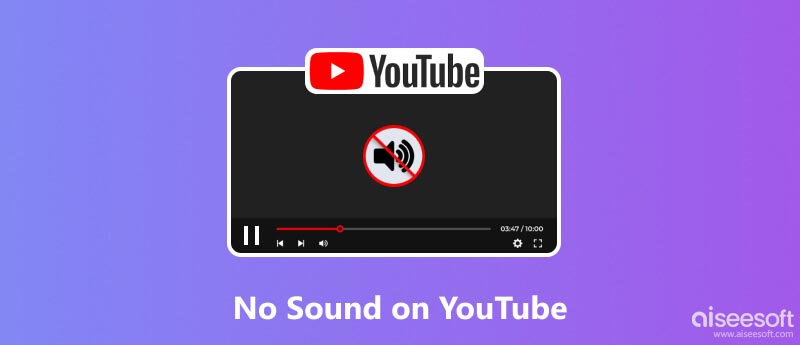
YouTube 聲音無法正常運作的原因有很多,從簡單的音量設定到更複雜的瀏覽器或系統故障。了解這些根本原因對於有效解決問題至關重要。
靜音音量:最明顯的原因是您的電腦的音量被靜音。檢查系統托盤或工作列中的揚聲器圖標,確保音量已調高。此外,您還應該檢查 YouTube 播放器上的音量控件,以確保影片沒有靜音。
音訊輸出設備不正確:您的電腦可能設定為將音訊輸出到不同的設備,例如外部揚聲器或耳機。檢查您的聲音設定以確保選擇了正確的輸出裝置。
瀏覽器問題:有時,瀏覽器問題可能會阻止 YouTube 播放聲音。過時或不相容的瀏覽器可能會導致 YouTube 上沒有聲音。
擴展衝突:瀏覽器擴充功能雖然增強了功能,但有時會與音訊播放發生衝突。停用任何最近安裝的擴充功能以識別潛在的罪魁禍首。
YouTube 臨時故障:YouTube 與任何線上服務一樣,很容易出現臨時故障。等待幾分鐘並嘗試重播影片。如果問題仍然存在,則可能是其他因素在起作用。
過時的 YouTube 應用:如果您使用行動應用程式並遇到 YouTube 聲音無法正常運作的問題,您應該檢查並確保您的 YouTube 應用程式是最新的。舊版本可能存在導致音訊播放問題的錯誤。
聲音檔案損壞:在極少數情況下,影片本身損壞的聲音檔案可能會導致播放問題。
確定潛在原因後,您可以應用特定的解決方案來恢復 YouTube 上的音訊播放。首先,您應該確保裝置和 YouTube 播放器的音量都已調高。相應地調整音量滑桿。
簡單的重新啟動通常可以解決臨時故障並刷新瀏覽器進程。重新啟動電腦或行動裝置並重新啟動 YouTube。
網路連線不良可能會導致 YouTube 出現音訊緩衝或播放問題。測試您的網路連接,並嘗試在不同的網路上播放影片(如果可能)。
快取的資料和 cookie 有時會幹擾音訊播放。從設定選單中清除瀏覽器的快取和 cookie。
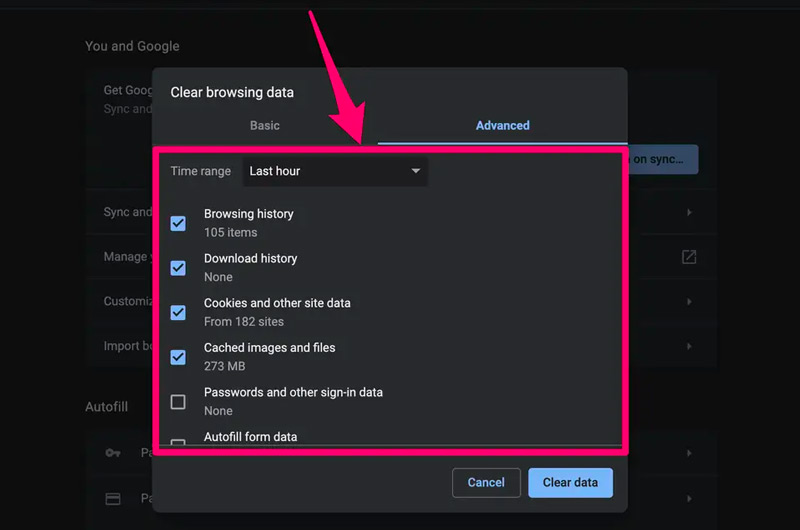
當 YouTube 影片沒有聲音時,您應該確保 YouTube 是最新的。在相應的應用程式商店或 YouTube 官方網站上檢查更新。
如果您的行動裝置上仍有 YouTube 無聲音問題,請解除安裝並重新安裝 YouTube 應用程式。此操作可以消除任何損壞的應用程式檔案。
從裝置製造商的網站更新音訊驅動程式或使用驅動程式更新工具。之後,您可以播放YouTube影片並檢查聲音是否可以正常播放。
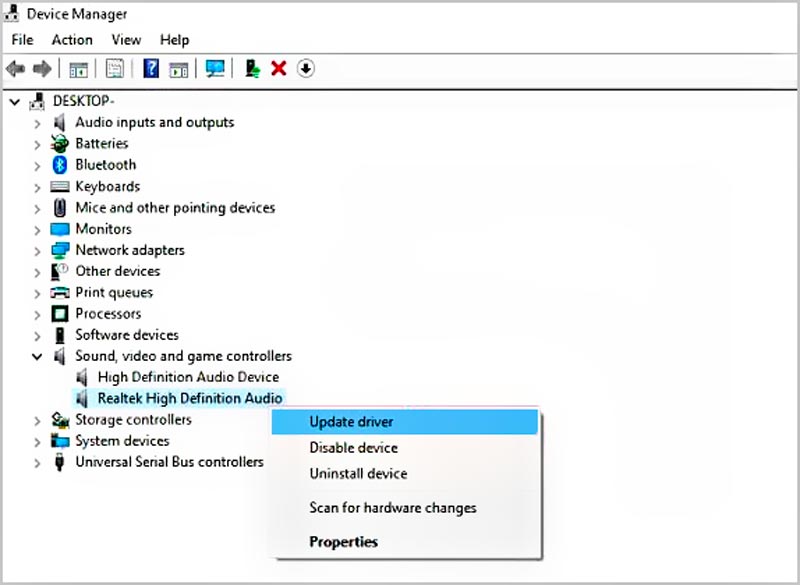
硬體加速有時會導致音訊播放問題。從瀏覽器設定或顯示卡設定停用硬體加速。
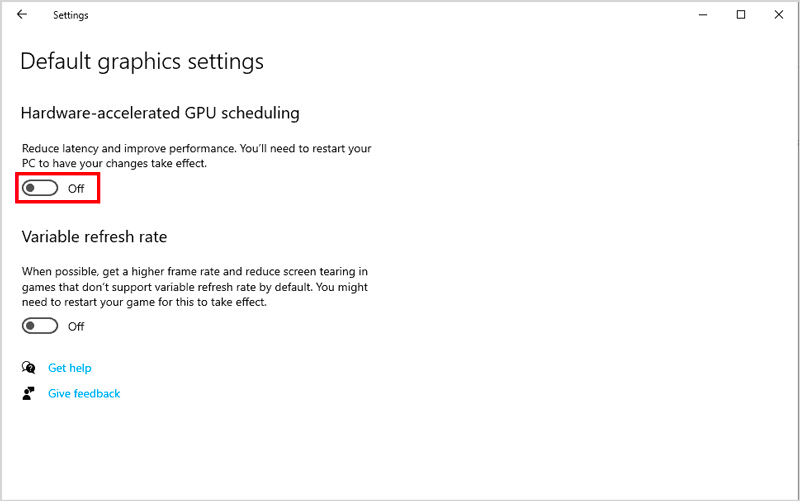
如果儘管嘗試了所有解決方案,YouTube 聲音無法正常運作的問題仍然存在,請聯絡 YouTube 支援人員以獲取進一步協助。他們也許能夠辨識影片或您的帳戶的具體問題。
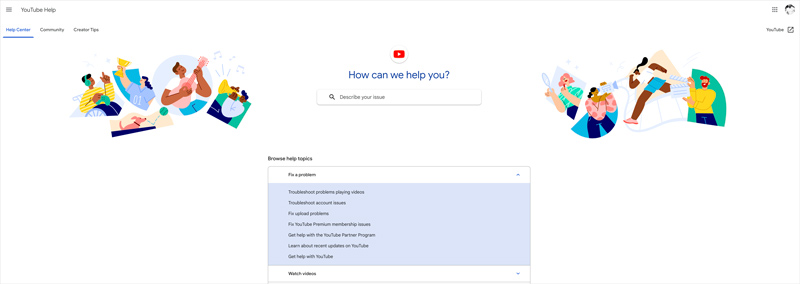
在上傳之前向 YouTube 影片添加配樂可以顯著增強觀看體驗並使您的影片更具吸引力。愛視軟體 視頻轉換大師 是一款功能強大的影片編輯工具,提供特定功能以輕鬆將配樂添加到影片中。

下載
100% 安全。無廣告。
100% 安全。無廣告。
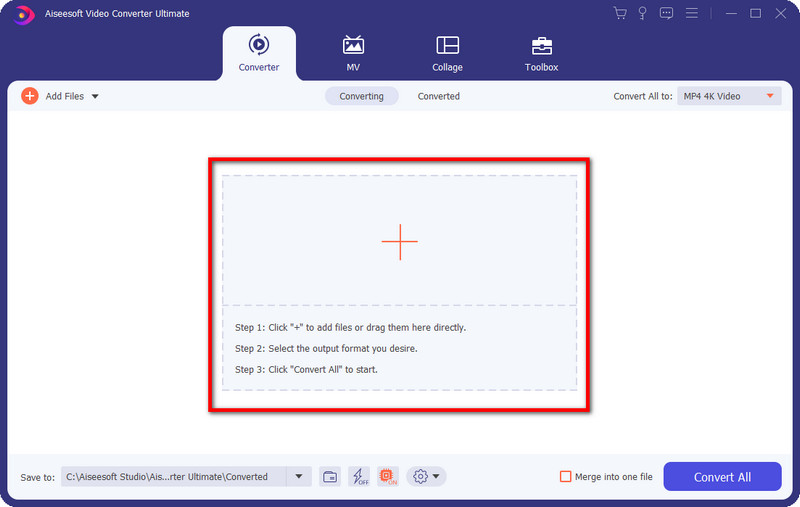
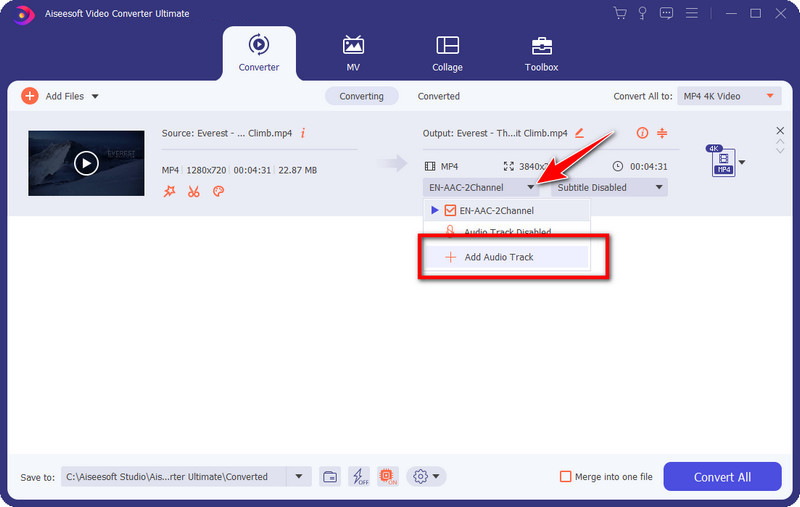
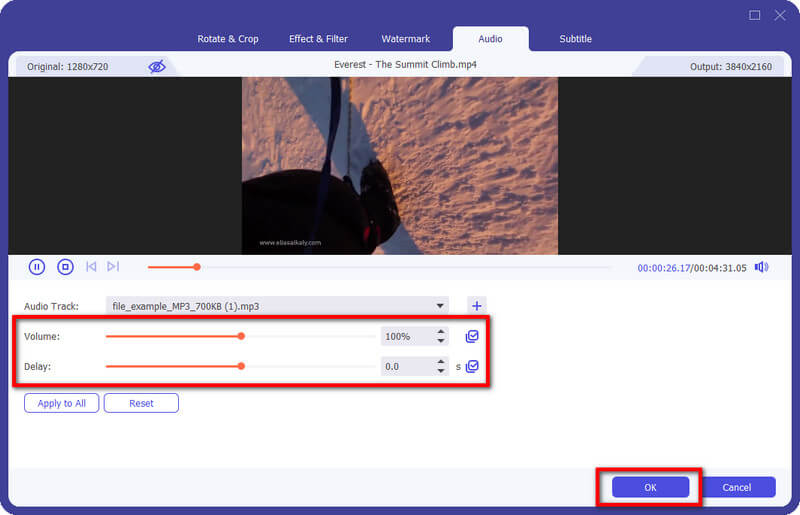
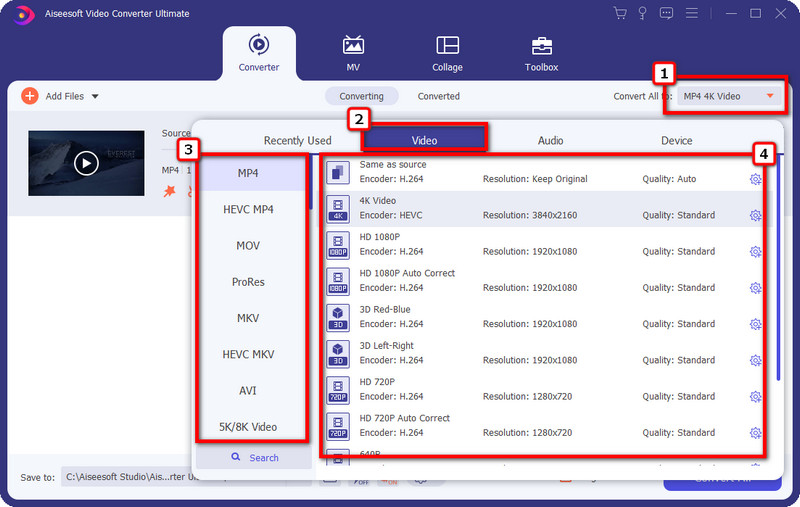
如何取消 YouTube 靜音?
取消 YouTube 影片靜音是一個簡單的過程,只需幾個簡單的步驟即可完成。若要取消電腦上 YouTube 影片的靜音,您可以找到影片播放器左下角的音量控製圖示。如果音量控製圖示上有斜杠,則表示影片已靜音。按一下該圖示可取消靜音。在手機上,您可以按音量增大按鈕輕鬆取消靜音。
如何檢舉 YouTube 上的聲音?
可以透過該平台的舉報機制來舉報 YouTube 上的聲音。您可以報告特定 YouTube 影片或頻道的聲音。當您造訪包含要報告的聲音的影片時,請按一下檢視視窗下的「更多」選單,然後選擇「報告」選項。要舉報 YouTube 頻道上的聲音,您可以單擊該頻道橫幅下方的“關於”選項卡,單擊“舉報用戶”鏈接,然後選擇舉報該頻道的適當原因。 YouTube 將審查您的報告並在必要時採取適當的措施。
YouTube 影片聲音有版權保護嗎?
是的,YouTube 影片聲音有版權保護。 YouTube 影片的音訊部分被視為原創作品,受版權法保護。這意味著聲音的版權所有者擁有分發、複製、展示和基於聲音創作衍生作品的專有權。
結論
YouTube 經常會遇到技術故障,其中最常見的故障之一就是缺少音訊。 YouTube 上沒有聲音 可能是一個令人沮喪的問題,但通常是可以解決的。透過遵循本文中的七個故障排除提示,您應該能夠恢復聲音並再次工作。